Enamik tänapäeva lauaarvuteid ja sülearvuteid on varustatud Windows Vista eelinstallitud. Aga kui te plaanite uut Windows 7 operatsioonisüsteemi proovida, on VPC (Virtual PC) parim viis installimiseks. VPC-s on operatsioonisüsteemi installimine täiesti ohutu ja lihtne ilma uue partitsiooni loomiseta.
Kuigi saate Windows 7 operatsioonisüsteemi kaks korda käivitada (esimest korda Vista), on Windows 7 installimiseks juba installitud Vista jaoks soovitatav kasutada Virtual PC. Neile, kes ei tea, käivitame Microsoft Virtual PC-ga samal füüsikalisel süsteemil samaaegselt mitu operatsioonisüsteemi. Mõne sekundi jooksul saate kahe operatsioonisüsteemi vahel vahetada.
Lugege ka minu „10 asju, mida tuleb meeles pidada enne Windows 7 installimist”, et veenduda, et asjad toimivad hästi.
Selles juhendis näitame teile, kuidas installida Windows 7 Windows Vista sisse Microsoft Virtual PC abil.
Nõuded:
* Windows 7 DVD
* Microsoft Virtual PC (tasuta)
Installige Windows 7 Virtual PC 2007
Menetlus:
1. Laadige alla ja installige Virtual PC siit.
2. Käivitage Virtual PC tarkvara. Selleks tippige Vista Start menüü otsingukasti Virtual PC ja vajuta Enter.
3. Klõpsake valikul „Uus“ ja jätkake „Next”.

4. Valige olemasolevatest kolmest võimalusest valik „Loo virtuaalne masin“. Mulle meeldib see valik, sest see võimaldab teil kohandada nii, nagu soovite. Klõpsake “Next”.
5. Tippige uue virtuaalse masina nimi. Fail salvestatakse automaatselt kausta My Virtual Machines. Teise asukoha salvestamiseks kasutage nuppu „Sirvi”.
6. Valige rippmenüüst Virtual PC abil kasutatav operatsioonisüsteem. Selles juhendis valime “Muu”, kuna Windows 7 suvand pole VPC-s saadaval. Pärast operatsioonisüsteemi valimist klõpsake „Next”.
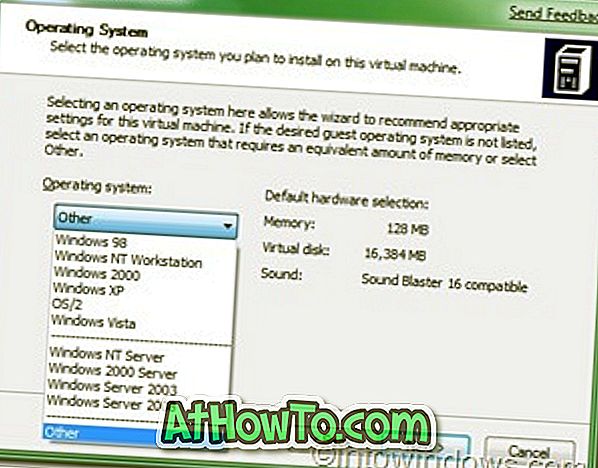
7. Kui teie süsteemis on rohkem kui 1 GB RAM-i, valige “RAM-i reguleerimine”, vali “Soovitatud RAM-i kasutamine”. Kui olete valinud “RAM-i reguleerimise”, siis valige, millist RAM-i soovite virtuaalmasina (Windows 7) käivitamiseks kasutada ja klikkige „Next“. (Vaikimisi kasutab see 662 MB RAM-i, kui soovid seda hoida, siis kliki pimedalt „Next“).
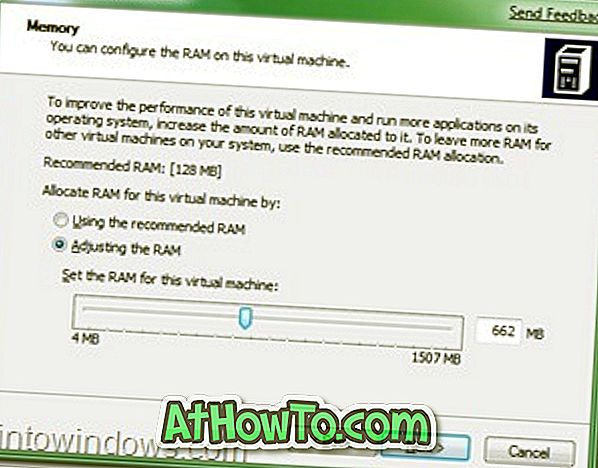
8. Järgmisel ekraanil valige „Uus virtuaalne kõvaketas“ ja jälle „nuppu”.
9. Selles etapis sirvige asukohta, kuhu soovite virtuaalse kõvaketta luua, ja määrake virtuaalse kõvaketta nimi. Samuti ärge unustage määrata virtuaalse kõvaketta suurust. Ma eelistan vähemalt 16 GB (soovitatav Microsoft).
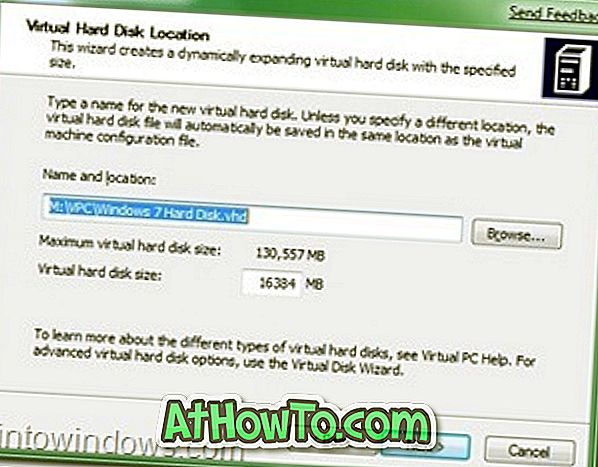
10. Klõpsake nupul Lõpeta.
11. See avab väikese akna nimega “Virtual PC Console”. Tegeliku protsessi alustamiseks klõpsake nuppu „Start”.
12. Sisestage oma Windows 7 DVD optilisse draivi või pistikprogrammiga käivitatavasse USB-draivi (USB-draivi abil saate installida vaid 10-15 minuti jooksul) ja vajuta Enter, kui Virtual PC konsool seda akent küsib. (Süsteemi ei ole vaja taaskäivitada. Süsteem käivitatakse konsooli sees).

Te näete konsooli sees Windows 7 installimiskeskkonda.

13. Paigaldage Windows 7 konsooli siseselt Windows 7 vaikimisi installimise protseduuriga. Kui olete installimise lõpetanud, näete seda akent.
14. Nüüd saate installida kõik vajalikud Windows 7 programmid.
15. Virtuaalarvuti saab sulgeda lihtsalt klõpsuga nupule „Sulge” (üleval paremal).
16. Oma virtuaalse 7 avamiseks sisestage menüüs Start menüü „Virtual PC” (ilma jutumärkideta) ja valige oma kasti Virtual Windows 7 ning klõpsake „Start“.

17. Te olete valmis!
18. Naudi !!!



![Klassikaline algus aitab teil Windows 8 Start-ekraanilt lahkuda, kui logite sisse [Update]](https://athowto.com/img/windows-8-guides/933/classic-start-helps-you-skip-windows-8-start-screen-when-you-log.jpg)










